电脑C盘的软件怎么移到D盘?C盘下软件转移到D盘的操作方法
很多用户在使用电脑下载安装软件时为了省事,直接点下一步安装,这样很多软件都安装在了C盘里,时间久了,C盘的空间就越来越少,电脑使用起来就变得非常卡顿。那么如何才能将C盘里的软件完整的转移到D盘下呢?快来一起试试下面的方法吧!
如何把装在C盘的软件移到D盘?
1、这里建议大家使用电脑管家软件,打开电脑管家软件。
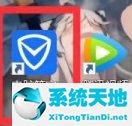
2、点击工具箱。
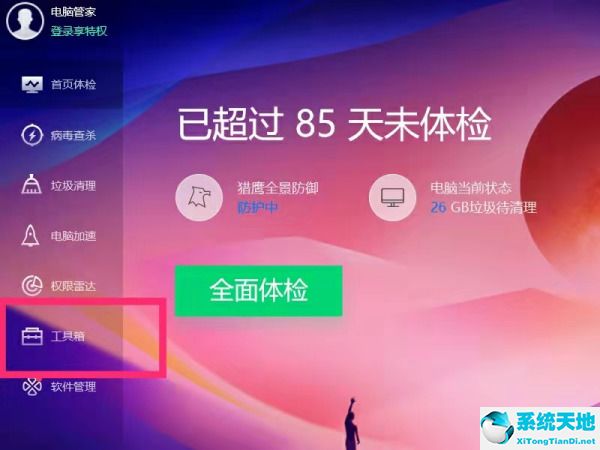
3、找到软件搬家功能。
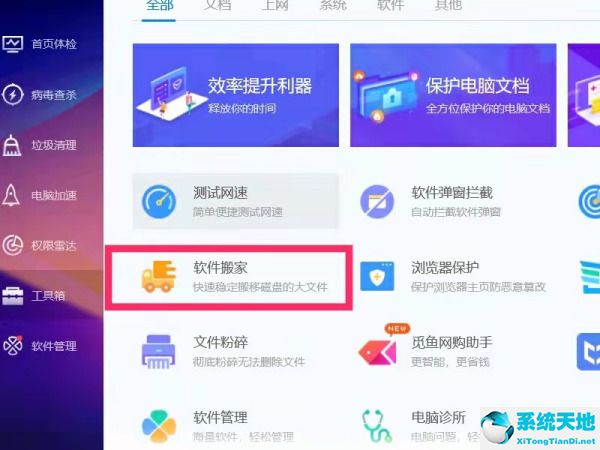
4、点击Windows(C:),也就是C盘。
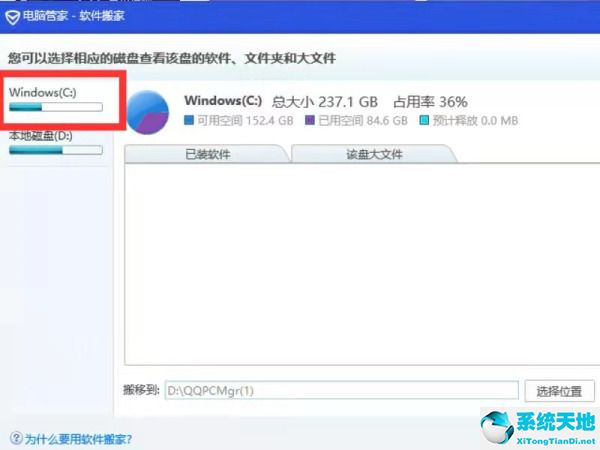
5、点击下方已安装软件。
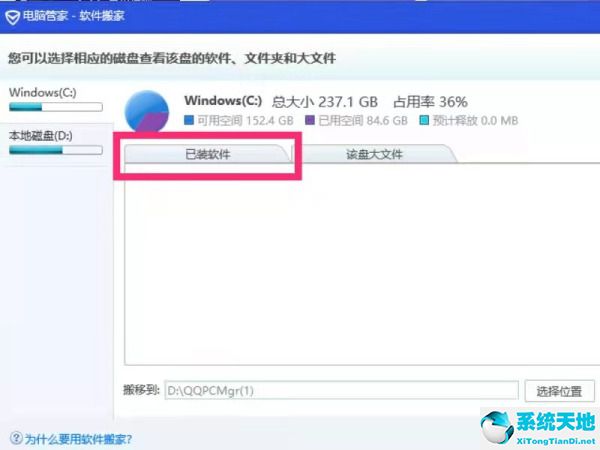
6、点击需要迁移的软件。
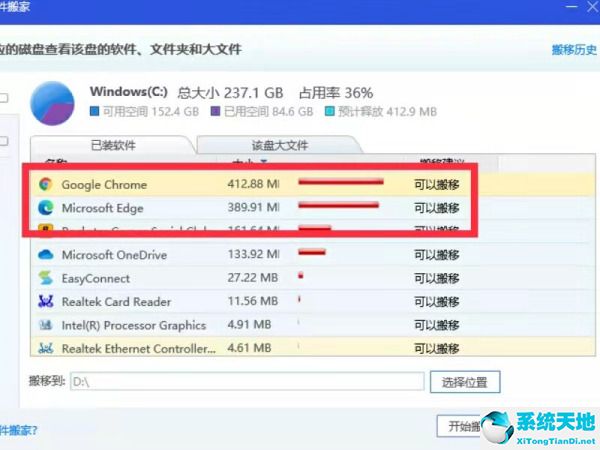
7、点击下方选择位置。
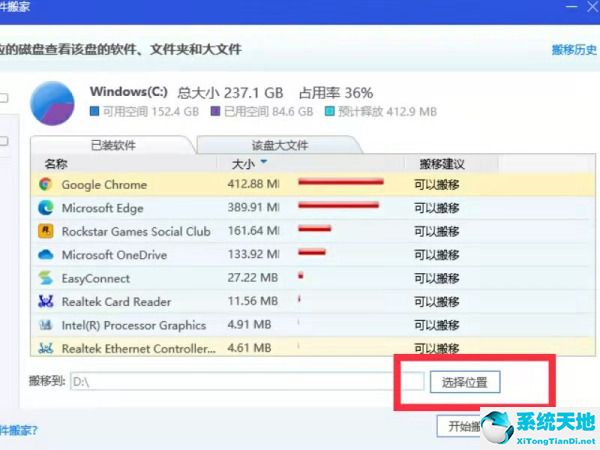
8、在位置里找到D盘。
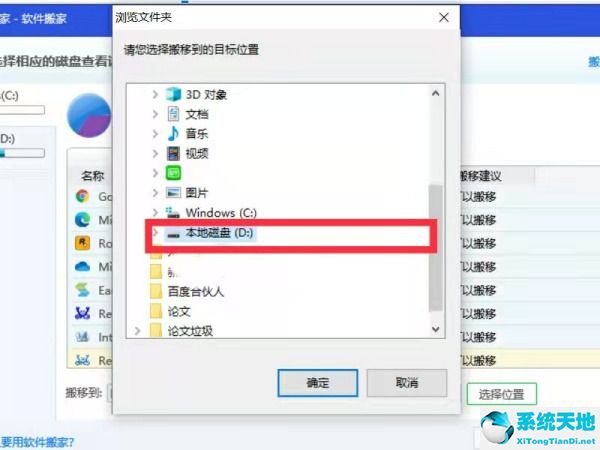
9、点击下方确认按钮。
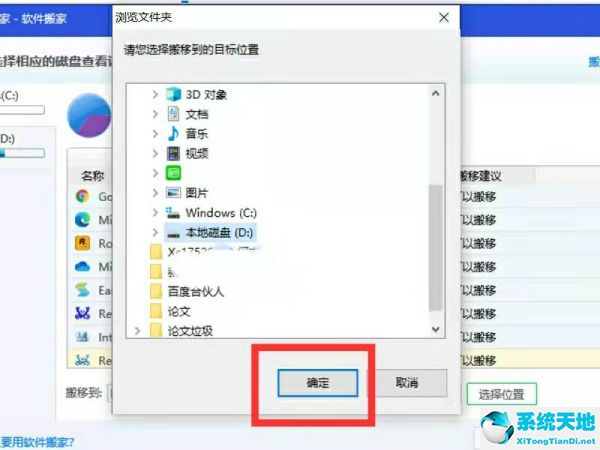
10、点击开始迁移,就可以把软件从C盘转移到D盘。
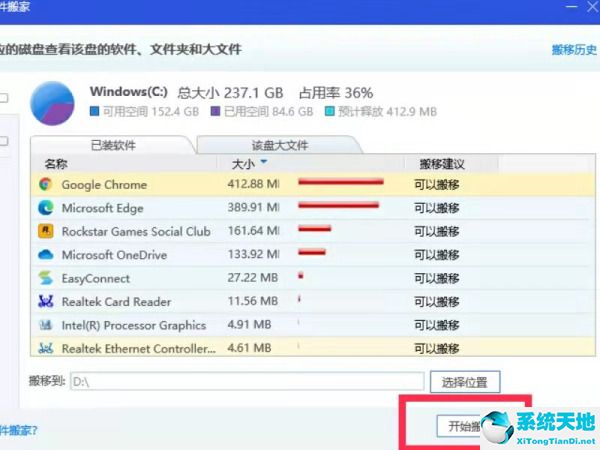
以上就是将C盘的软件转移到D盘下的比较简单的方法,希望能够帮助到大家。









 苏公网安备32032202000432
苏公网安备32032202000432